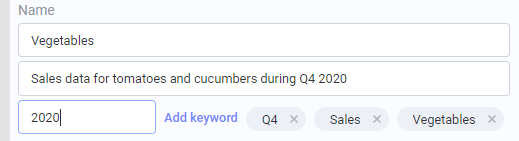保存分析
可以使用任何客户端将新的或更新的分析保存到库中。运行 Spotfire Web 客户端的同事也可以打开库中的文件。使用已安装的客户端时,还可以将分析文件另存为本地 DXP 文件。您已完成的所有图表、筛选器设置及其他工作成果都保存在分析中。
关于此任务
保存分析之前,可以在数据画布中定义所有数据加载设置,以加快保存过程。
如果要将更新保存到最后保存的已存分析版本,请在菜单栏上选择。首次将分析保存到库中,或使用其他名称或在新位置保存时,请按照以下步骤进行。
注: 如果正在脱机工作(未连接到服务器),则无法打开保存在库中的数据文件。
过程
结果
有关可在当前 Spotfire 版本中打开的已存版本的一些信息,请参见文件兼容性。
提示: 在 Web 客户端中,可以通过选择来将分析保存到本地。
注: 管理员可以使用偏好设置更改文件数据源的默认数据加载设置。可在已安装客户端的下“管理器”的“偏好”选项卡中访问偏好设置。管理员还可以在“LibraryPreferences”下更改嵌入数据的首选项默认设置,或者在保存到库时强制嵌入数据。如果嵌入了最终数据表,则不能更改任何特定源的数据加载设置。
可以指定当浏览库中的分析时是否对该分析显示预览图像。此操作在“库”选项卡或“编辑属性”对话框(仅限已安装的客户端)上的中完成。在“选择预览图像”下指定选择:
-
自动 - 当将分析保存到库中时,将预览图像设置为活动页面的快照。
-
手动 - 可让您手动选择先前保存的图像。
-
(无预览) - 使用此选项可防止任何预览图像在库中显示。
请注意,如果“选择预览图像”已被设置为“自动”且分析尚未保存到库,则“当前预览图像”下将没有预览可见。但是,一旦分析保存到库,活动页面将用作预览图像。
- 保存分析文件的副本
如果要保存您正在处理的分析的备份副本,无需修改原始文件,在使用已安装的客户端的情况下,可以改用“副本另存为”选项。 - 保存库项目
在已安装的 Spotfire 客户端中,您还可以在库中保存其他内容,而不仅仅是 Spotfire 分析和数据(例如,数据函数、数据连接、连接数据源或颜色方案)。“另存为库项目”对话框可让您选择保存项目的位置,并编辑一些属性。 - 编辑分析的属性
有许多设置可用于整个文档。使用已安装的客户端时,可以在“文档属性”对话中编辑这些设置。 - 从库中删除项目
您可以在“文件和数据”浮出控件中或在 Web 浏览器中浏览库时从库中删除项目。 - 在库中创建新文件夹
要在 Spotfire 库中创建新文件夹,则对于希望在其中显示新建文件夹的文件夹,您必须具有“浏览 + 访问 + 修改”权限。 - 编辑库项目的属性
如果您拥有编写权限以及编辑特定库文件夹中项目的权限,则在使用已安装的客户端时,可以直接从“文件和数据”浮出控件的库视图中编辑项目的属性。 - 恢复到文件的先前版本
如果分析或其他类型的数据文件在修改时已损坏,您可以使用库中的版本控制功能恢复到文件的先前版本。也可以查看先前版本以检查文件的库版本历史记录。
父主题: 共享和协作